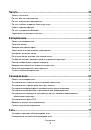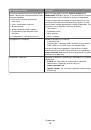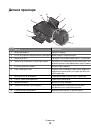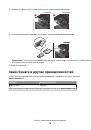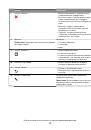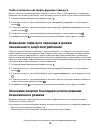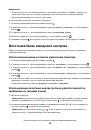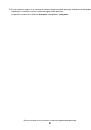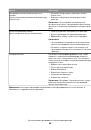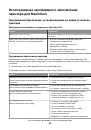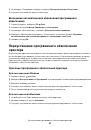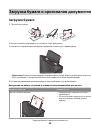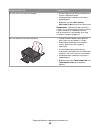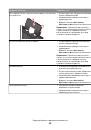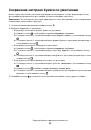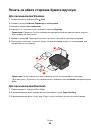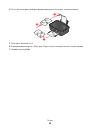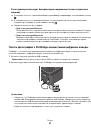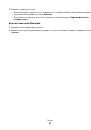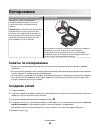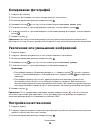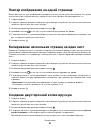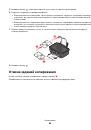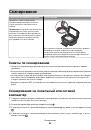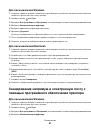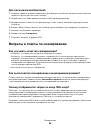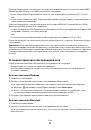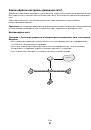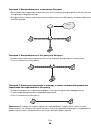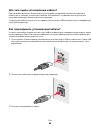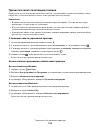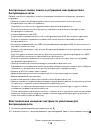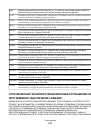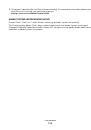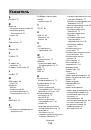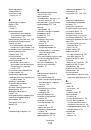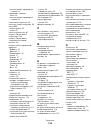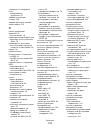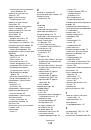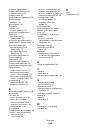Назначьте статические IP-
АДРЕСА ДЛЯ ВСЕХ УСТРОЙСТВ В СЕТИ
В большинстве беспроводных сетей для назначения IP-адресов клиентам в беспроводной сети
используется сервер DHCP (dynamic host configuration protocol), встроенный в беспроводной
маршрутизатор. Адреса DHCP назначаются по мере необходимости, например при добавлении в
беспроводную сеть нового устройства или при его включении. Для работы в сети беспроводные
устройства должны отправить запрос на маршрутизатор и получить в ответ IP-адрес. Поскольку
маршрутизатор выполняет многие другие задачи кроме назначения адресов, иногда он отвечает
и предоставляет адрес недостаточно быстро. Иногда запрашивающее устройство отключается до
того, как получит адрес.
Чтобы решить подобную проблему, попробуйте назначить статические IP-адреса для устройств в
сети. Статические IP-адреса позволяют сократить число функций, выполняемых беспроводным
маршрутизатором. Если вы точно не знаете, как назначить статические IP-адреса, см.
руководство, прилагаемое к маршрутизатору, и документацию по операционной системе.
Чтобы назначить статический IP-адрес для принтера, выполните следующие действия.
1
Выполните настройку беспроводной сети, разрешив принтеру получать адрес DHCP от
сервера DHCP в сети.
2
Распечатайте страницу настроек сети, чтобы определить IP-адрес, который назначен для
принтера.
3
Откройте обозреватель и в поле адреса введите IP-адрес принтера. Нажмите клавишу
Enter
.
Будет загружена веб-страница принтера.
4
Щелкните ссылку
Настройка
.
5
Щелкните ссылку
TCP/IP
.
6
Щелкните ссылку
Настроить статический IP-адрес
.
7
Введите IP-адрес, который необходимо назначить принтеру, в поле
IP-адрес
.
8
Нажмите кнопку
Отправить
.
Появится сообщение «Отправка выбранных элементов».
Убедитесь в том, что IP-адрес обновлен. Для этого введите статический IP-адрес в поле адреса
обозревателя и убедитесь, что веб-страница принтера повторно загружается без ошибок.
Просмотрите список известных неполадок беспроводного
маршрутизатора
Для некоторых беспроводных маршрутизаторов опубликован список дефектов, которые были
выявлены и устранены изготовителями. Посетите веб-узел изготовителя маршрутизатора.
Проверьте наличие обновлений микропрограммы или других рекомендаций изготовителя. Если вы
точно не знаете, как попасть на веб-узел изготовителя, см. руководство, прилагаемое к
беспроводному маршрутизатору.
Поиск и устранение неисправностей
137